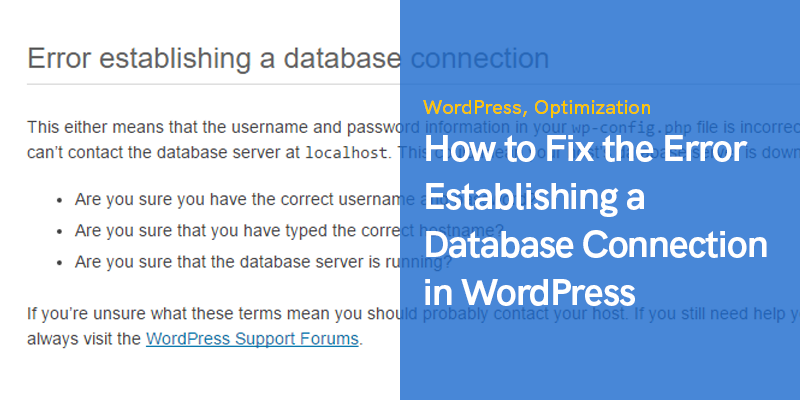
كيفية إصلاح الخطأ في إنشاء اتصال قاعدة البيانات في WordPress
بغض النظر عن مدى صعوبة محاولتنا لتجنب ذلك ، يأتي وقت نواجه فيه الخطأ المخيف في إنشاء اتصال قاعدة البيانات. إنه بالتأكيد يوم سيء لمالكي مواقع WordPress.
تبدو رسالة الخطأ خطيرة للغاية لأنها لا تحتوي على أي تصميم أو عنصر موقع WordPress. بدلاً من ذلك ، إنه مجرد نص عادي. إذا واجهت هذه المشكلة ، فلا داعي للذعر.
الآن ، قد تشعر ببعض الخوف. ومع ذلك ، لا يوجد ما يدعو للقلق حيث يمكن حل المشكلة ، ويمكن منع الضرر الدائم. الحقيقة هي أنه من الشائع حدوث الخطأ. سيساعدك هذا المنشور على فهم المشكلة بشكل أفضل وكيف يمكنك حلها.
تحقق من هذا المقال: الأخطاء والمشكلات الأكثر شيوعًا في WordPress (وكيفية إصلاحها)
فهم المشكلة
الخطأ نفسه لا يحتاج إلى شرح. إنه خطأ ناتج عن عدم القدرة على إنشاء اتصال قاعدة البيانات.
لفهمها بشكل أفضل ، يجب أن تلاحظ أن WordPress يستخدم قطعتين مختلفتين من التكنولوجيا لتزويدك بالتجربة المطلقة. يتضمن PHP و MySQL ، كما هو مذكور أدناه.
- PHP: هي لغة البرمجة التي تدعم WordPress. تتم كتابة جميع الملفات الأساسية على WordPress باستخدام PHP.
- MySQL: إنها تقنية قاعدة بيانات تساعد في تخزين محتوى موقع الويب ، بما في ذلك الصفحات والمنشورات وأيضًا العناصر الأصغر مثل إعدادات الألوان والأدوات والعنوان والمزيد. في جوهرها ، توفر MySQL قاعدة بيانات لتخزين كل جزء من المعلومات.
لتجميع الاثنين معًا ، يستخدم WordPress أوامر PHP. يساعد على توصيل الاثنين للحصول على المعلومات المطلوبة لعرضها على الشاشة. الآن ، هذا هو المكان الذي يحدث فيه الخطأ حيث يتعذر على WordPress الوصول إلى المعلومات من قاعدة البيانات من خلال أوامر PHP.
حدث الخطأ لأن WordPress لا يعرف ما يجب أن يفعله بعد ذلك. قد تكون الأسباب التالية مسؤولة عن الخطأ.
- ملفات WordPress التالفة
- بيانات اعتماد تسجيل الدخول غير صحيحة
- قاعدة بيانات تالفة
- خادم قاعدة البيانات معطل
- ازدحام شديد
كيف يمكنك إصلاح الخطأ في إنشاء اتصال قاعدة البيانات؟
الآن بعد أن أصبح لديك فهم أفضل للخطأ نفسه ، سيكون لديك وقت أسهل في فهم كيفية إصلاحه. ستساعد الخطوات التالية في تشغيل WordPress الخاص بك في أي وقت من الأوقات.
احصل على عقد من مزود مضيف الويب الخاص بك
أول شيء عليك القيام به هو الاتصال بمضيف الويب للحصول على الدعم. إذا كان موقع الويب الخاص بك لا يعمل لفترة من الوقت الآن ، فمن المحتمل أن يكون هناك خطأ في نهاية مضيف الويب.
معظم المضيفين الجودة تقدم اليوم دعمًا سريعًا و تحسين ووردبريس. يجب أن تكون قادرًا على مناقشة مشكلتك من خلال الدردشة المباشرة ، وسيعودون إليك على الفور. أخبر فريق الدعم بالخطأ الذي تواجهه.
سيخبرك فريق الدعم إما عن السبب الدقيق أو يصلحه. سيقومون بإبلاغك بقاعدة البيانات وما إذا كان هناك أي نشاط مشبوه.
بشكل عام ، سيحل الفريق المشكلة طالما أنها في نهايتها. ومع ذلك ، إذا كان الأمر من جانبك ولا يريدون مساعدتك ، فستكون الخطوة التالية مفيدة.
انقر فوق إذا لم يتم إتلاف السمة أو ملفات المكون الإضافي
يمكن أن تحدث أحداث مؤسفة من شأنها إتلاف ملفات WordPress الخاصة بك. على سبيل المثال ، ربما قمت بتحديث سمة أو مكون إضافي ، مما قد يؤدي إلى طي كل شيء. من الممكن أيضًا أن تكون قد ربطت الموقع بمصدر خارجي أو قمت بتحرير بعض ملفاتك يدويًا.
إذا كنت تعتقد أن اللوم يقع على أي مما سبق ، فأنت تعرف بالفعل الخطأ الذي حدث. ومع ذلك ، إذا لم تقم بأي من ذلك ، يمكنك ببساطة تخطي هذه الخطوة. الآن ، هذا ما عليك القيام به.
- أولاً ، اتصل بالمضيف من خلال FTP. استخدم أداة مجانية مثل FileZilla للقيام بذلك. للاتصال ، يجب عليك إدخال تفاصيل تسجيل الدخول الخاصة بك. إذا كنت لا تتذكر التفاصيل ، فيمكنك دائمًا البحث عنها من رسائل البريد الإلكتروني الأولية التي تلقيتها. خلاف ذلك ، سوف يساعدك دعم الدردشة الحية.
- بمجرد الاتصال بالخادم ، يجب عليك فتح مجلد جذر WordPress. سيظهر بالشكل "www" أو "public_html". قد تكون بالفعل فيه.
- كقاعدة عامة ، إذا قمت بإدخال مجلدات فرعية مثل "WP-Admin" و "WP-Content" ، فقد وصلت إلى جذر WordPress.
- بعد إدخال "WP-Content" ، ستحتاج إلى إعادة تسمية مجلد "Plug-Ins" إلى أي شيء آخر طالما أنه ليس "Plug-Ins".
- الآن ، عد إلى الموقع للتحقق مما إذا كان الخطأ لا يزال يظهر.
- إذا لم يحدث ذلك ، فهذا يعني أن الخطأ نتج عن أحد المكونات الإضافية. إذا كانت هذه هي الحالة ، فانتقل إلى FTP وأعد تسمية المجلد إلى "Plug-Ins". أدخل المجلد وقم بتغيير أسماء المجلدات لكل مكون إضافي ، واحدًا تلو الآخر. يمكنك إضافة شرطة سفلية في النهاية.
- استمر في زيارة الموقع للتحقق مما إذا كان الخطأ قد اختفى أو تم تشغيله. من خلال القيام بذلك ، يمكنك تضييق نطاق المشكلة إلى مكون إضافي محدد. يمكنك إما حذف المكون الإضافي أو التحقق عبر الإنترنت للعثور على حل.
- إذا لم يختفي الخطأ بعد إعادة تسمية المجلد ، فأنت بحاجة إلى متابعة نفس العملية في مجلد السمات.
- ومع ذلك ، إذا لم يساعد ذلك ، فهناك شيء آخر يسبب الخطأ.
استعادة ملفات WordPress الافتراضية
هناك مجموعة متنوعة من الأسباب وراء الخطأ ، بما في ذلك تلف ملفات WordPress الأساسية. من المحتمل أيضًا أن يكون شخص ما قد حاول اختراق موقعك ، أو ربما تكون قد قمت بتحرير بعض الملفات عن طريق الخطأ.
بغض النظر عن السبب ، كل ما عليك فعله هو تنزيل WordPress مرة أخرى من WordPress.org. انسخ النسخة النظيفة على النسخة التي تستخدمها الآن. قم بتنزيل أحدث حزمة لسطح المكتب الخاص بك من هنا.
الآن ، تأكد من تصفح الأرشيف الذي تم فك حزمه وحذف مجلد "WP-Content". بعد ذلك ، تحتاج إلى ربط الموقع بـ FTP والتوجه إلى جذر WordPress الرئيسي ، حيث ستقوم بتحميل الملفات الجديدة. وبالتالي ، سيتم الكتابة فوق جميع الملفات السابقة.
بمجرد اكتمال التحميل ، يمكنك زيارة موقع الويب مرة أخرى لمعرفة ما إذا كان التأثير قد انتهى. تذكر ، يجب أن يكون هذا هو الملاذ الأخير لك.
إصلاح الخطأ في إنشاء اتصال قاعدة بيانات في WordPress
إصلاح الخطأ في إنشاء اتصال قاعدة البيانات في WordPress ليس بالأمر الصعب كما قد يبدو. كخلاصة ، ستحتاج إلى الاتصال بالمضيف أو التحقق لمعرفة ما إذا كان المكون الإضافي أو المظهر تالفًا. يجب عليك إعادة تنزيل WordPress كحل أخير فقط. نأمل أن تجد دليلنا مفيدًا.


